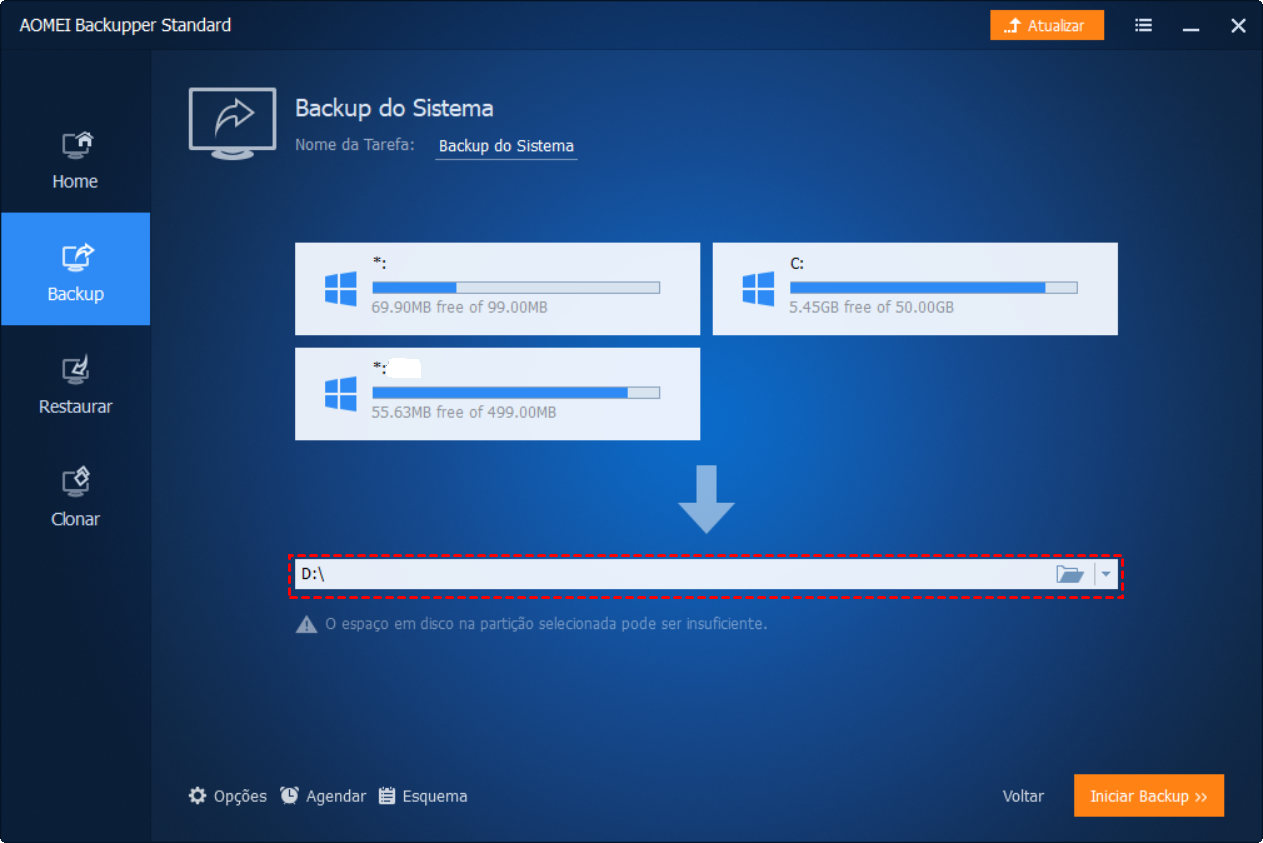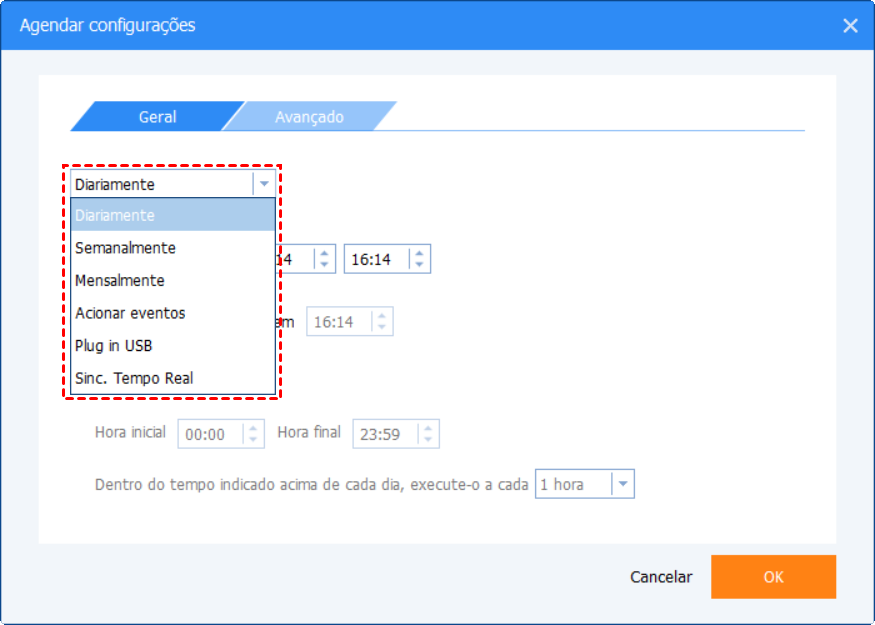O que é uma imagem do sistema?
É um backup das partições necessárias para a execução do computador. Normalmente, é igual a um backup da unidade C, mas não a todas. Na maioria das situações, também inclui um backup da Partição Reservada do Sistema ou da Partição do Sistema EFI (ESP).
Às vezes, uma é igual a uma imagem de disco, mas às vezes não é. Por exemplo, suponha que haja apenas um disco interno no seu computador e o layout da partição seja [C: drive] [D: drive] [E: drive]. Nesse caso, uma fará backup apenas da unidade C: no entanto, uma imagem de disco fará backup da unidade C:, D: unidade e E:. Se houver apenas unidade C: no disco, a imagem do sistema será igual a ista.
Quando você precisa criar um backup da imagem do sistema?
É muito útil para desenvolvimento de SO, backup de dados e atualização de hardware, etc.
Você acabou de terminar uma instalação limpa do Windows e do software mais comumente usado no seu computador. É provavelmente o melhor momento para criar uma quando tudo estiver limpo e funcionando sem problemas no seu sistema. Quando algo ruim acontecer mais tarde, você poderá trazer o computador ao seu estado original.
Você deseja substituir seu HD mecânico mais lento por um SSD rápido. Você pode criar uma imagem de sistema, trocar o HD pelo SSD e restaurar a imagem do sistema no SSD. Se o HD e o SSD puderem ser conectados ao computador simultaneamente, você poderá migrar o SO do HD para o SSD, o que economizará tempo.
Ao receber alguns avisos de erro, como "Falha SMART prevista no HD", "Falha no HD é iminente", "O Windows detectou um problema no HD" etc. etc. Você precisa criar uma imagem de sistema ou imagem de disco. Embora seu disco rígido não falhe ao mesmo tempo, está falhando.
Como criar uma imagem do sistema?
Um utilitário chamado Backup e Restaurar foi introduzido pela Microsoft no Windows 7. No Windows 10 e Windows 8.1, eles moveram a função em Histórico de Arquivos. No entanto, qualquer um deles tem algumas limitações. Por exemplo, você não pode configurar várias agendas; você não pode salvar uma em uma unidade flash; a imagem do sistema de economia de disco deve ser formatada como NTFS etc. Alguns softwares de backup gratuito de terceiros, como o AOMEI Backupper, podem quebrar esses limites e facilitar o backup de imagens de sistema.
1: Baixe, instale e inicie o AOMEI Backupper. Mova o ponteiro do mouse para "Backup" e clique nele. Em seguida, escolha "Backup de sistema" na lista da direita.
2: Primeiro, você pode editar o "Nome de tarefa" padrão. Você descobrirá que o programa escolheu automaticamente as partições necessárias para uma imagem de sistema. Isso é bom para mãos verdes que não sabem quais unidades precisam ser copiadas ao criar uma imagem de sistema.
Você pode clicar nele para escolher outro local. Para salvar uma imagem de sistema em um disco local, HD externo, unidade flash USB ou CD / DVD, clique em "Este PC" (ou "Computador") e escolha o destino. Você também pode salvar uma em dispositivos NAS ou compartilhamento de rede, clicando em "Compartilhar / NAS".
3: Você quase terminou. No entanto, para garantir que a imagem de sistema esteja atualizada, é melhor criar um backup agendado da imagem de sistema, marcando a caixa de seleção antes de "Programar". Aqui você pode criar várias agendas ao mesmo tempo, como diariamente, semanalmente e mensalmente. Depois de clicar em "Avançado", você pode escolher como agendar a imagem de sistema de backup completo, backup incremental ou backup diferencial.
Além disso, você pode definir as configurações de backup clicando em "Opções". Por exemplo, escreva um comentário e comprima a imagem de sistema com um nível superior, etc.
4: O "Horário" ou "Opções" é opcional de acordo com seus requisitos. Você pode pular a Etapa 3 e clicar diretamente em "Iniciar Backup" depois de escolher o local onde salvar a imagem de sistema.
Como recuperar imagem do sistema?
AOMEI Backupper fornece soluções de recuperação de imagem de sistema rápidas e flexíveis:
Se o sistema travar ou o disco falhar, você poderá usar o recurso Criar Mídia Inicializável para criar um CD ou USB inicializável no Windows PE para iniciar o computador e executar a recuperação da imagem de sistema.
Se você quiser escolher apenas arquivos individuais, mas não a imagem inteira do sistema para restaurar, use o Explorar Imagem para montar a imagem de sistema como uma partição virtual e copiar dados.
Se você deseja implantar uma imagem do sistema em vários computadores, em vez de uma restauração manual por um, use o AOMEI Image Deploy para executar a implantação do sistema.